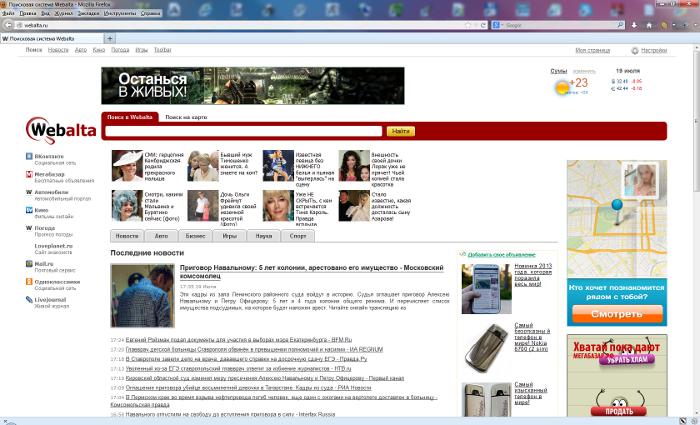Webalta известна пользователям тем, что самостоятельно «прописывает» себя в качестве домашней страницы браузера и в качестве поисковой системы по умолчанию. Казалось бы, для решения проблемы можно просто сменить вручную домашнюю страницу браузера и поисковую систему по умолчанию на прежние, но раз за разом коварная Webalta появляется вновь.
Существует немало рекомендаций по удалению Webalta из разных браузеров. Но все основные способы борьбы с этой напастью можно разделить, пожалуй на несколько направлений. Во-первых, это удаление из ОС компьютера самой надстройки (тулбара) Webalta, во-вторых — редактирование реестра ОС вручную и наконец, в-третьих — редактирование свойств ярлыков браузеров.
Если поисковая система Webalta появилась в браузере в результате установки тулбара, а так чаще всего и случается, то нужно начать с удаления данного тулбара с ПК. Сделать это можно с помощью панели управления компьютером. Для этого следует войти в меню «Пуск», выбрать пункт «Панель управления» и в открывшемся списке выбрать «Программы и компоненты» для Windows 7 либо пункт «Установка и удаление программ» для Windows XP.
В открывшемся перечне установленных программ следует найти Webalta toolbar и, выделив его, удалить (кнопка «Удалить» или пункт «Удалить» в контекстном меню). Запустится программа деинсталляции Webalta. После успешного завершения работы программы деинсталляции ее нужно запустить повторно: теперь появится возможность удалить Webalta с домашних страниц установленных на компьютере браузеров.
Чтобы убрать Webalta со своего компьютера иным путем, можно вручную отредактировать записи реестра Windows. Следует отметить, что этот способ удаления Webalta годится для браузеров Opera, Internet Explorer, Google Chrome и Yandex, при этом подходит он только опытным пользователям ПК, ведь в противном случае попытки редактирования записей реестра могут привести к потере важных данных.
Для входа в редактор реестра системы следует вызвать меню «Пуск» и выбрать в нем пункт «Выполнить». В появившемся поле необходимо ввести regedit, после чего нажать Enter или кнопку «ОК». Откроется окно редактирования записей реестра. Далее нужно выбрать в меню редактора пункт «Правка» и в нем выбрать пункт «Найти».
В открывшемся окне следует ввести в поисковую строку слово webalta и нажать кнопку «Найти далее». По окончании поиска будет составлен список из записей реестра, где встречается слово webalta. Эти записи нужно удалить. Для удаления можно выделить запись мышкой и нажать на клавиатуре кнопку Delete либо же вызвать контекстное меню для записи и выбрать в нем пункт «Удалить».
Важно помнить, что однократного запуска сканирования реестра на предмет наличия записей, содержащих слово webalta, может быть недостаточно. Поэтому следует повторить данную операцию еще несколько раз, пока результаты поиска не окажутся пустыми. После этого можно закрывать редактор реестра и переходить к следующим шагам удаления Webalta. А эти шаги включают замену домашних страниц браузеров прежними, а также проверку свойств ярлыков браузеров на наличие записей, содержащих слово webalta.
Для доступа к свойствам ярлыков браузера необходимо щелкнуть правой кнопкой мыши по выбранному ярлыку и вызвать контекстное меню. Выбрав этом меню пункт «Свойства», открыть его и найти в поле «Объект» запись вида «C:\Program Files (x86)\Internet Explorer\iexplore.exe». Если в конце такой записи присутствует текст «http://start.webalta.ru» или аналогичный, то такой текст следует удалить. Для этого могут понадобиться права администратора на ПК.
Навязчивость поисковой системы Webalta может доставить немало неприятностей, но, к счастью, зная, как удалить Webalta из браузеров, можно добиться разрешения проблемы «малой кровью». При этом после успешного удаления Webalta с компьютера для предотвращения повторного «заражения» этой системой очень важно тщательно следить за безопасностью работы в интернете и крайне внимательно изучать условия установки того или иного ПО. Контроль и бдительность — лучшие союзники в борьбе не только с Webalta, но и с другими аналогичными недобросовестными «поисковиками».